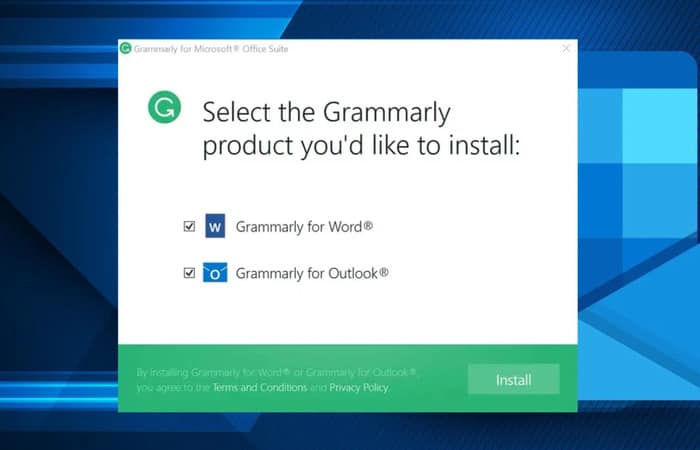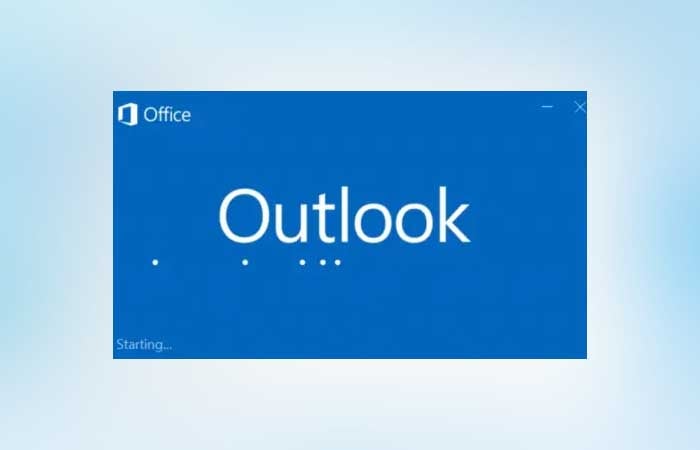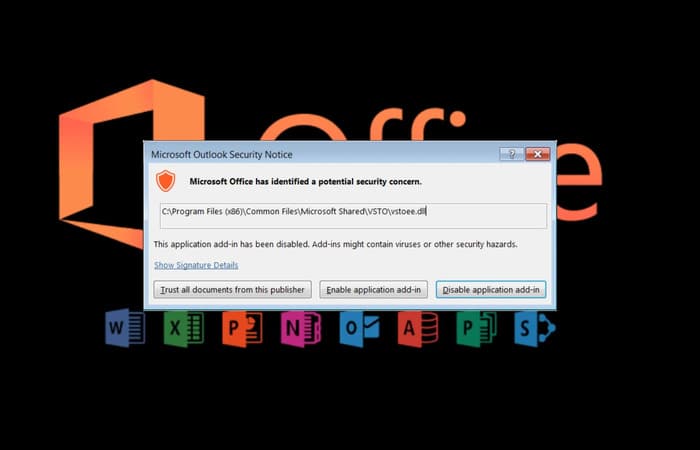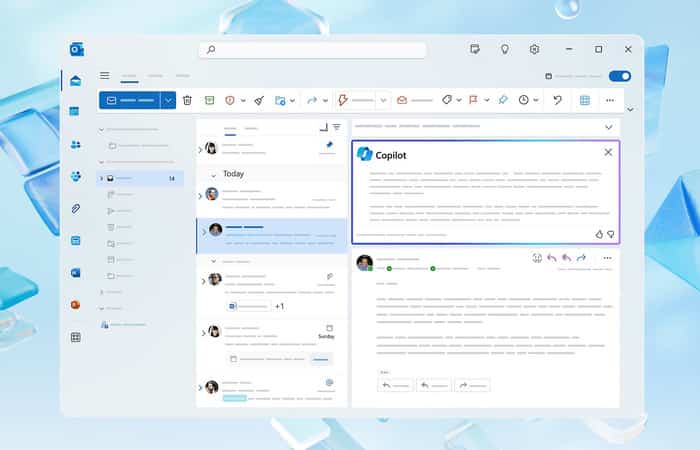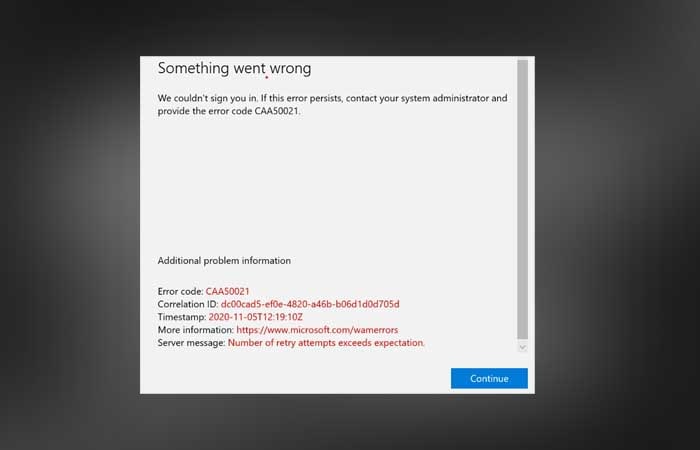Một vấn đề phổ biến tồn tại với Microsoft Outlook là hiển thị vô tận thông báo CẦN PASSWORD quanh thanh trên cùng ngay cả khi mật khẩu đã nhập chính xác và không bị giả mạo. Ngay cả sau khi thực hiện sửa chữa Office, xóa và thêm lại tài khoản email, vấn đề vẫn không được giải quyết. Nếu bạn gặp phải vấn đề này, các bước được mô tả dưới đây có thể giúp bạn xóa thông báo lỗi NEED PASSWORD trong Outlook.
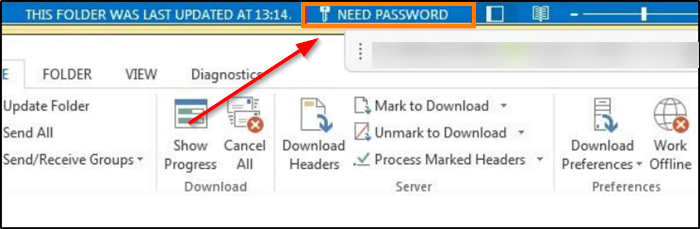
Xóa thông báo lỗi NEED PASSWORD trong Outlook
Mặc dù người dùng có thể chỉ cần bỏ qua tin nhắn và tiếp tục gửi và nhận email, nhưng không may, tin nhắn Need Password mật khẩu không biến mất. Đây là những gì bạn nên làm. Để khắc phục sự cố, xóa các mục trong Credential Manager, Delete Temporary Files, bỏ chọn Use Cached Exchange, khởi động lại hệ thống và kiểm tra xem sự cố có còn không.
Nếu bạn tiếp tục thấy văn bản, hãy thử chỉnh sửa Registry.
Mở Run nhập regedit.exe, và nhấn Enter.
Tiếp theo, trong cửa sổ Registry Editor mở ra, điều hướng đến địa chỉ đường dẫn sau
HKEY_CURRENT_USER\Software\Microsoft\Office.0\Common\Identity.Bây giờ, chuyển sang khung bên phải và tìm mục DWORD sau – DisableADALatopWAMOverride.

Nếu mục nhập không tồn tại, bạn sẽ cần phải tạo một mục và đặt tên DisableADALatopWAMOverride.
Sau khi hoàn tất, nhấp đúp vào mục nhập để mở hộp Edit String. Trong hộp Value Data, thay đổi giá trị mặc định từ‘ 0, thành 1.
Cuối cùng, đóng Registry Editor và thoát.
Xem thêm :Tại Đây
Blog Download Template Blogspot : Tại Đây
Blog Download Phần Mềm Free : Tại Đây
Blog Download Acapella : Tại Đây
Trang mã hóa URL : Tại Đây
Link liên kết : Downmienphi.top
Từ khóa: Cách xóa thông báo lỗi NEED PASSWORD trong Outlook, How to remove NEED PASSWORD error message, How to remove NEED PASSWORD error message in Outlook, lỗi NEED PASSWORD trong Outlook, NEED PASSWORD, NEED PASSWORD error message in Outlook, Outlook, remove NEED PASSWORD error message in Outlook, xóa thông báo lỗi NEED PASSWORD trong Outlook